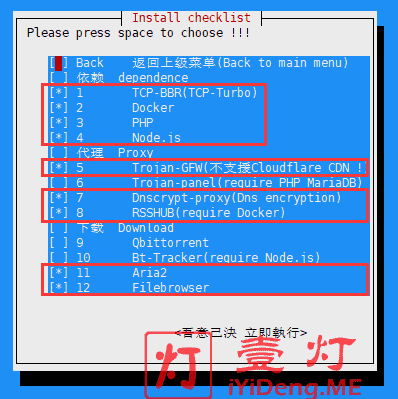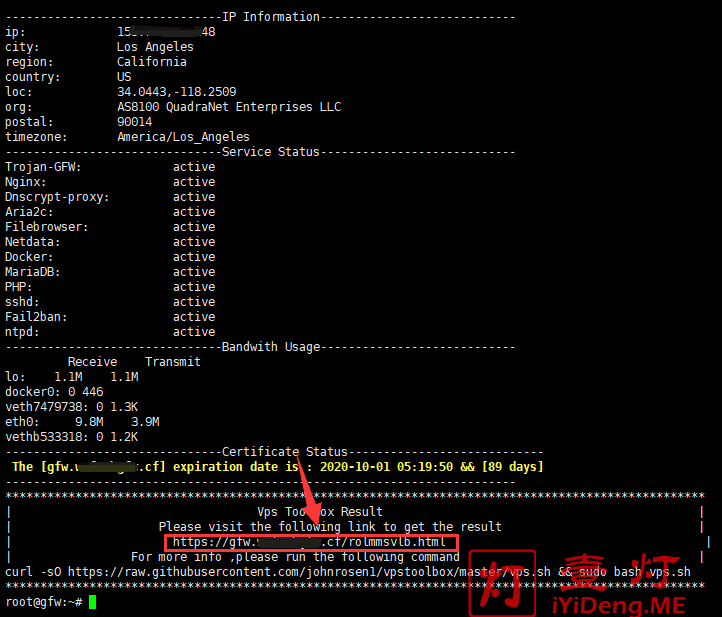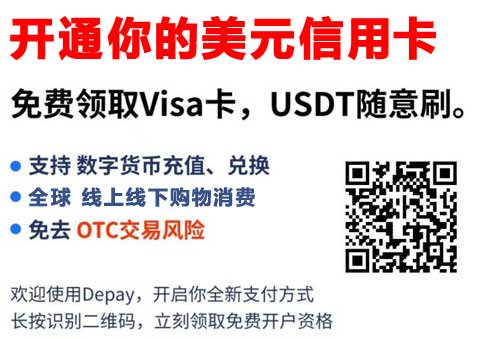
本系列教程适合新手小白,当然老鸟也可以看看,也许会有你还不知道的黑科技。一灯不是和尚手把手教你搭建SS/SSR/V2Ray/Trojan节点服务器并实现科学上网,这可能是史上最全、最简单、最适合小白萌新的一键搭建Trojan服务器教程。本篇Trojan节点搭建教程内容包括购买域名和VPS,远程连接并管理VPS和Trojan一键安装脚本最新版以及多用户配置的方法,并开启BBR加速以及Trojan客户端配置教程。
本文目录
1、注册域名和购买非中国大陆地区的VPS (1)注册域名我们可以认为Trojan相当于V2Ray的“Vmess+TLS+Web”模式的精简版,使用域名伪装成网站,所以域名是必需的。另外,Trojan虽然被理解为精简版,其实只是功能上面比V2Ray少了一层加密,但仍然使用TLS强加密方式,伪装成互联网最常见的HTTPS流量,以欺骗GFW,达到绕过GFW的目的。那么,Trojan和V2Ray哪个好?其实都很好,只是Trojan更轻量,搭建也更简单。但是目前Trojan-Go仅PC端支持CDN,移动端暂不支持,不能对IP地址进行完全的隐藏保护。注册域名有两种途径:注册国外免费域名和付费购买域名。
1)注册免费域名
注册免费域名请参考文章 最新的国外免费顶级域名网站Freenom注册免费域名教程与Cloudflare托管解析的方法
2)购买付费域名
购买付费域名推荐 NameSilo(推荐) 或 Namecheap,大部分域名一般不到4美元/第1年,像 .xray 和 .top 这样顶级域名还不到1美元/年,非常划算,第2年重新注册一个新的就可以了。
如果你打算在 NameSilo 注册域名的话,请参考文章 NameSilo – 美国知名域名注册商 | 仅年付0.99/1.99美元 | 域名购买与账户注册图文教程
3)解析域名
注册好域名之后,请把域名解析到你要搭建Trojan服务器所用VPS对应的IP地址,一般5分钟之内就可以生效,最迟72小时生效。我一直推荐大家使用 Cloudflare 管理域名,解析速度快,基本秒生效,非常方便快捷,而且 Cloudflare 的免费 CDN 很好用,而且搭建自用SS/SSR/V2Ray/Trojan机场经常会用到。
关于互联网域名注册、购买与添加DNS域名解析记录的详细操作教程,请参考文章 互联网域名注册、服务购买与添加域名解析记录及更改DNS服务器的详细图文教程
(2)购买非中国大陆地区的VPS1)为什么要购买非中国大陆地区的VPS?
因为中国大陆经营的正规VPS提供商都在国家正规备案的,不允许你用VPS搭建Trojan节点服务器,一旦发现你违规使用会停掉你的VPS,还可能不退款。另外,即使你可以搭建科学上网服务器,而且没有被发现,那么也可能被监控,并有隐私泄露的风险,因为像国内大厂的云产品上面都有监控代码,你未必能清理干净。鉴于以上原因,我建议你选择非天朝公司且不在大陆备案经营的VPS提供商。
2)使用香港或者澳门公司的VPS怎么样?
当然是可以的,但是他们都很贵,而且仍是天朝下辖地区,还是不碰为好。我推荐你选择美国、台湾、日本、新加坡、韩国等地区机房的VPS,甚至欧洲公司的产品,毕竟中国台湾还没有被统一,天朝直接管不了。
通过以上分析和介绍,我相信你也不愿意选择阿里云、腾讯云、百度云和华为云等这样的国内大公司的VPS,最好选择美国西海岸、日本东京或新加坡机房的VPS。
3)用什么VPS搭建Trojan服务器比较好?
国外VPS哪家好?一键搭建Trojan服务器推荐你使用 Vultr(推荐)、搬瓦工(BandwagonHOST) 或 Hostwinds 等大公司的VPS。其中,Vultr在全球拥有23个数据中心,虽然在不同国家和地区的机房数据中心对中国大陆不同地域网络的访问速度和延迟有些差别,但你只需要测试好最适合自己当地网络环境的机房位置即可,因为你可以方便且无限制地免费更换IP,直至找到最适合你的那个数据中心。毋庸置疑,在优质国外VPS服务商中,Vultr是性价比最高、最值得推荐的一家。另外,BandwagonHOST(搬瓦工)在中国大陆的知名度非常高,它的速度和稳定性都很不错,尤其是 CN2 GIA 线路的套餐,但价格非常贵,是同类产品中相对较贵的,性价比一般,而且现在换IP也非常贵。最后,鉴于Hostwinds在国外口碑非常好,服务器安全稳定,还支持免费更换IP,网站不仅支持中文操作界面,而且有中文客服实时在线,所以也是值得一试的。
如果你是老鸟的话,你应该懂得任何一家VPS都有值得推荐的优势。如果你追求速度和稳定性的话,我推荐您使用有中国电信 CN2 GIA、中国联通 CUVIP(AS9929) 或移动CMI,甚至日本软银等高端线路的VPS。其中,由于中国香港、中国台湾、日本和韩国的数据中心更靠近中国大陆,网络延迟相对更低,连接响应速度会更快,但峰值网络带宽并不一定高。虽然这些国家和地区的物理优势明显,但价格也是比较贵,尤其 CN2 GIA 和CU2(AS9929) 线路非常昂贵,不太适合普通用户,所以我们一般选择较多选择美国或欧洲机房的特殊优化或高端线路,性价比相对较高。如果你追求超高性价比的话,我相信Vultr肯定是你最好的选择。
关于 Vultr 的账户注册、套餐购买和VPS服务器系统安装与远程管理的详细使用教程,请参考 最新Vultr账户注册、VPS套餐购买与服务器系统安装以及SSH远程管理的详细图文教程,鉴于图文教程已经非常详尽,我这里就不再赘述,我后面的图文教程均以 Vultr VPS 为例进行演示。
2、远程连接并管理 Vultr VPS 服务器关于 Xshell/Putty 远程连接并管理 Vultr VPS 服务器的详细使用教程,请参考 最新Vultr账户注册、VPS套餐购买与服务器系统安装以及SSH远程管理的详细图文教程,鉴于图文教程已经非常详尽,我这里就不再赘述。
当完成 Vultr 账户注册、套餐购买并成功连接到远程 VPS 之后,我们就可以继续下面的步骤了。
3、Trojan一键搭建教程我这里选择 Vultr VPS 服务器位置在 Seattle(美国西雅图),安装 CentOS 7 X64 系统,使用 Xshell 远程登陆 Vultr VPS 进行操作,然后我们就可以使用Vultr搭建Trojan服务器了,此脚本目前已支持Trojan-Go一键安装。具体操作步骤如下:
(1)安装 Curl 依赖包 yum update -y && yum install curl -y #CentOS/Fedora apt-get update -y && apt-get install curl -y #Debian/Ubuntu (2)执行Trojan一键安装脚本Trojan自诞生之日起,就得到不少技术大神的关注,其中最出名的是Randy大佬的作品,但并不够傻瓜化,而且功能不够强大,我这里不推荐小白萌新用它。经过仔细斟酌,并结合长期使用经验,这里我选中并推荐以下3款一键搭建脚本,分别是johnrosen1大神的“VPS Toolbox”和Jrohy大神的“Trojan多用户管理部署程序”,还有珍妮女神的“Trojan-Go+TLS 2合1 一键脚本”。
其中,以上3款Trojan一键搭建脚本中最出名是johnrosen1大神的“VPS Toolbox”,仅支持单用户,功能非常强大,但安装失败率高(此脚本跟VPS服务商的限制有关系,因为占用资源较多);我仍然最喜欢Jrohy大神的“Trojan多用户管理部署程序”,它安装速度非常快,不仅拥有Web可视化管理面板,而且支持多用户,使用也非常稳定,现在已经支持Trojan-Go,而且 Trojan/Trojan-Go 模式可以自由切换;珍妮女神的“Trojan-Go+TLS 2合1 一键脚本”是Trojan-Go专版,也是目前很好用的Trojan-Go一键安装脚本,但目前功能还不够强大,比如移动端还不支持开启CDN,我非常看好Trojan-Go的未来。
注意事项:一灯不是和尚不建议您在CentOS系统上运行 johnrosen1 大神的“VPS Toolbox”,即“Trojan-GFW 一键安装脚本”,推荐您使用 Debian 10 及以上版本系统。如果你的系统版本低于 Debian 10,那么在安装过程中,脚本提示你升级到 Debian 10,直接回车即可。另外,由于此脚本功能过于强大,也过于臃肿,占用系统资源较多,即使我手动选择组件也可能会安装很多并不需要的组件,导致安装过程非常漫长,而且失败率较高,每次都是在“Install Nginx ing”安装 Nginx 环节被远程服务器强行断开。我在 Vultr VPS 的 CentOS/Debian 系统测试安装均以失败告终,而换用 PacifickRack VPS 后顺利安装,故我推测是 Vultr 服务商的限制所导致的,所以我不推荐您在 Vultr VPS 上安装此脚本。
更多Trojan一键安装脚本的详细介绍,请参考文章 科学上网神器Trojan一键搭建、Trojan客户端下载与配置使用教程以及优质Trojan机场推荐
1)Trojan-GFW一键脚本(VPS ToolBox)执行安装Trojan-GFW一键脚本命令
apt-get update && apt-get install sudo curl -y && curl -sO https://raw.githubusercontent.com/johnrosen1/vpstoolbox/master/vps.sh && sudo bash vps.sh稍等片刻,当我们第一次执行完上述命令后,会提示选择语言“中文”或“English “,一般选择默认“中文”,直接回车进入下一步。继续安装过程,中间会出现“Accept LICENSE?”的提示,即是否接受许可协议,我们保持默认,选择“是”,直接回车进入下一步。稍等片刻会进入“VPS ToolBox Menu”配置项,默认选择“Install 安装”,直接回车进入下一步。在“Install checklist”选择项,如下图所示:
默认安装组件如下表所示:
│ [ ] Back 返回上级菜单(Back to main menu) │ │ [ ] 依赖 dependence │ │ [*] 1 TCP-BBR(TCP-Turbo) │ │ [*] 2 Docker │ │ [*] 3 PHP │ │ [*] 4 Node.js │ │ [ ] 代理 Proxy │ │ [*] 5 Trojan-GFW(不支援Cloudflare CDN !)│ │ [ ] 6 Trojan-panel(require PHP MariaDB) │ │ [*] 7 Dnscrypt-proxy(Dns encryption) │ │ [*] 8 RSSHUB(require Docker) │ │ [ ] 下载 Download │ │ [ ] 9 Qbittorrent │ │ [ ] 10 Bt-Tracker(require Node.js) │ │ [*] 11 Aria2 │ │ [*] 12 Filebrowser │ │ [ ] 状态 Status │ │ [*] 13 Netdata(Server status monitor) │ │ [ ] 测速 Speedtest │ │ [*] 14 Speedtest(require Docker) │ │ [ ] 数据库 Database │ │ [*] 15 MariaDB │ │ [ ] 安全 Security │ │ [*] 16 Fail2ban │ │ [ ] 邮件 Mail │ │ [ ] 17 Mail service(require PHP MariaDB) │ │ [ ] 其他 Others │ │ [ ] 18 OPENSSL ▒ │ │ [ ] 19 Tor-Relay ▮ │ │ [ ] 20 Enable TLS1.3 only │
你可以使用空格键选择或取消安装某些功能组件。如果无特殊要求,保持默认即可,直接回车进入下一步。此时,如果你的系统不是 Debian 10 ,脚本会提示你是否升级到 Debian 10,保持默认”是“,直接回车,会进入升级过程。升级完成后,提示输入”你绑定的域名“(如 gfw.mydomain.tk )-”远程连接密码“(连续提示2次,直接回车会生成随机密码)-“Aria2 RPC Path(路径)”(保持默认即可,直接回车)-“Aria2 prc token(密码)”(请随便设置,务必记住)-“Filebrowser路径”(保持默认即可,直接回车)-“Netdata路径”(保持默认即可,直接回车),然后会提示“使用 (use) api申请证书(to issue certificate)?”,请用向右方向键选择“否”,回车后进入漫长的安装过程,大约需要30分钟以上.。
当脚本执行安装完成后,系统提示重启VPS使配置生效,我们选择默认“是”即可,回车后重启。如下图所示:
当我们重启成功后,Trojan服务会自动运行,第一次登录时会显示如下图所示信息。
我们复制以上URL链接并在浏览器访问,此页面有 Trojan-GFW 的非常详尽的信息。ULR地址形如“https://gfw.mydomain.tk/rolmmsvlb.html”的网页,其中“gfw.mydomain.tk”是你的Trojan服务器绑定的域名,“rolmmsvlb”是你的Trojan服务器远程连接密码,其中1个Trojan分享链接是“trojan://rolmmsvlb@gfw.mydomain.cf:443”。上述rolmmsvlb.html文件包含生成的Trojan-GFW 客户端(client) 配置文件(config profiles)、Trojan-GFW 分享链接(Share Links) 和Trojan-GFW 二维码以及Trojan全平台客户端的相关下载链接。
注意事项:如果你已有绑定域名的SSL证书,请放置于“/etc/trojan/”文件夹下,脚本执行过程中会自动跳过域名解析验证、申请证书以及acme.sh安装的步骤。其实,我们不需要用已有的SSL证书,直接重新自动申请即可,更加方便快捷。
2)Trojan多用户一键搭建脚本(推荐)在这里,我推荐您使用 Debian 9/11 或 CentOS 7 系统搭建环境(推荐使用 Debian 11 系统),如果您使用其他系统环境搭建可能会遇到莫名其妙的问题,浪费时间和精力。经测试,使用部分主机商的 Debian 10 服务器系统搭建,curl组件可能无法正常使用,导致一键脚本安装命令执行不成功,请认真斟酌!!!
安装 Curl 依赖包
yum update -y && yum install curl -y #CentOS/Fedora apt-get update -y && apt-get install curl -y #Debian/Ubuntu执行一键脚本安装命令
source